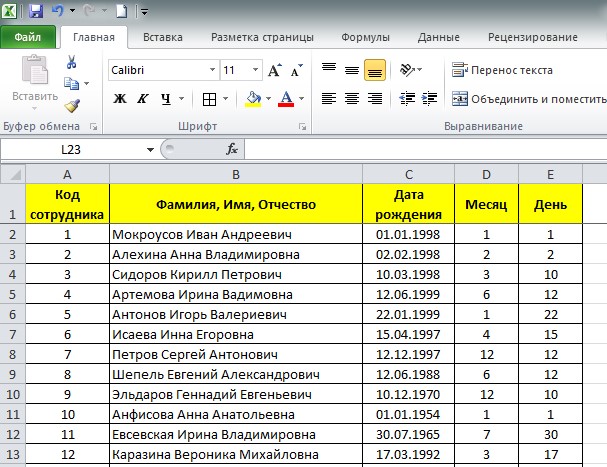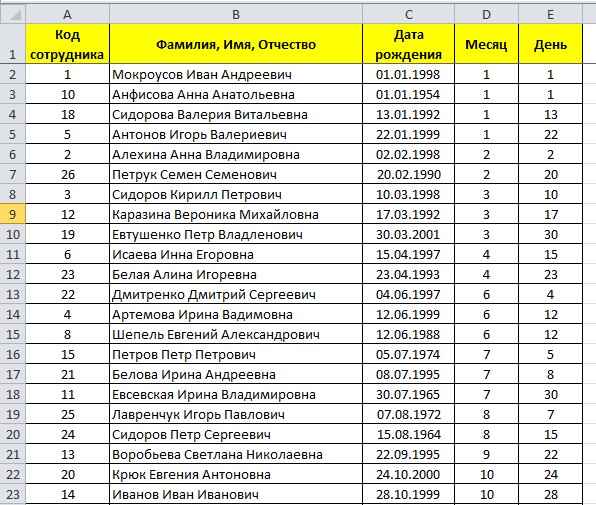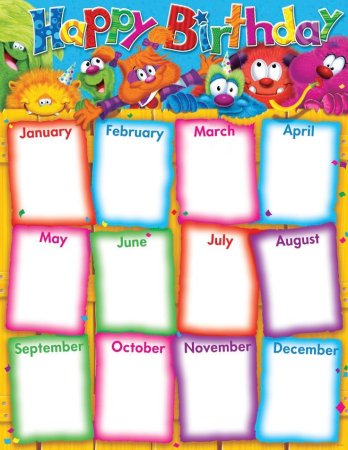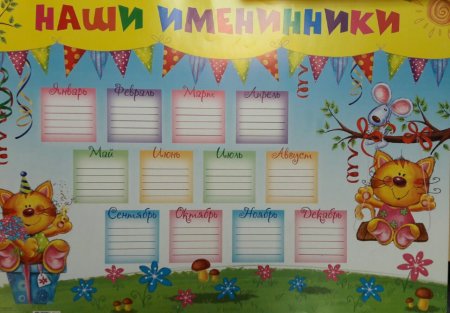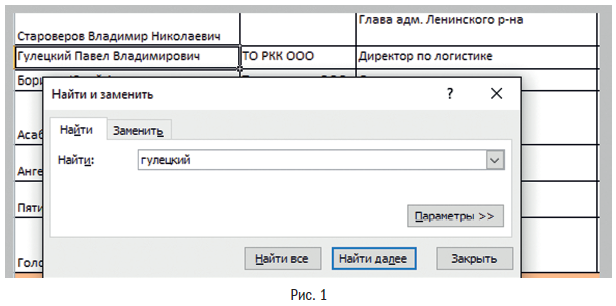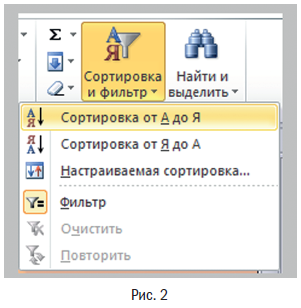Сортировка дней рождений
Во многих компаниях принято отмечать дни рождения сотрудников или поздравлять с ДР клиентов, предлагая скидки именинникам. И тут же возникает проблема: если в компании ощутимо большое количество сотрудников/клиентов, то сортировка их списка по дате рождения дает не совсем желательный результат:
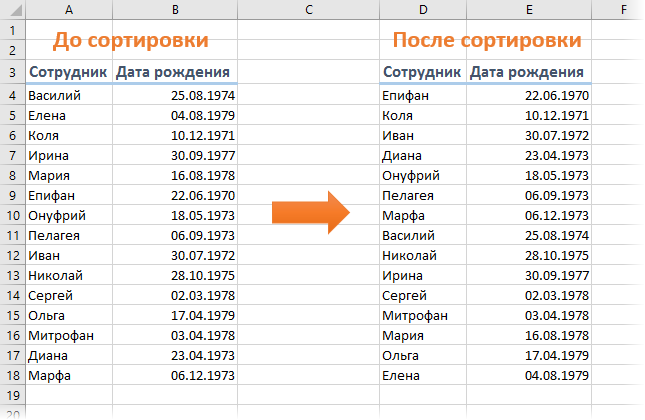
Поскольку Microsoft Excel воспринимает любую дату как числовой код (количество дней с начала века до текущей даты), то сортировка идет, на самом деле, по этому коду. Таким образом мы получаем на выходе список по порядку «старые-молодые», но из него совсем не видно у кого в каком месяце день рождения.
Способ 1. Функция ТЕКСТ и дополнительный столбец
Для решения задачи нам потребуется еще один вспомогательный столбец с функцией ТЕКСТ (TEXT), которая умеет представлять числа и даты в заданном формате:
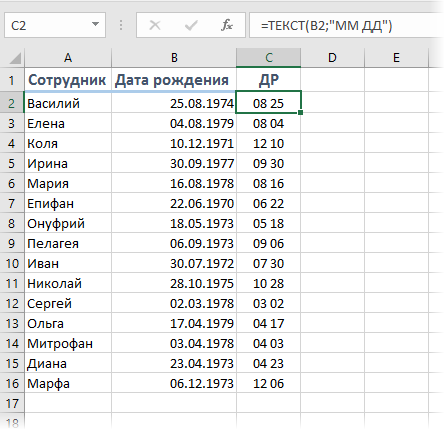
В нашем случае формат «ММ ДД» означает, что нужно отобразить из всей даты только двузначные номер месяца и день (без года).
Теперь простая сортировка по вспомогательному столбцу (вкладка Данные — Сортировка) как раз и даст нужный результат:
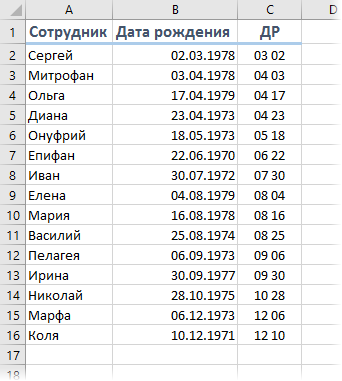
Вуаля!
Для полноты ощущений можно добавить к отсортированному списку еще автоматическое отчеркивание месяцев друг от друга горизонтальной линией. Для этого выделите весь список (кроме шапки) и выберите на вкладке Главная команду Условное форматирование — Создать правило (Home — Conditional formatting — Create Rule). В открывшемся окне выберите нижний тип правила Использовать формулу для определения форматируемых ячеек и введите следующую формулу:
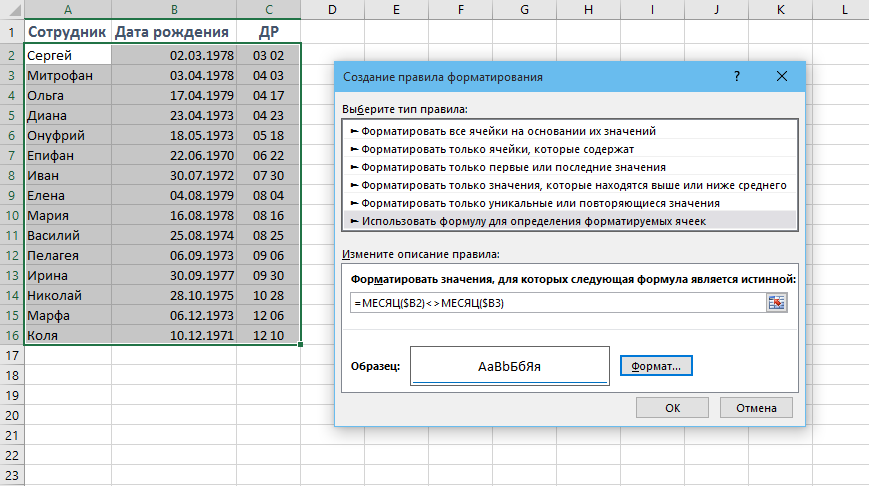
Эта формула проверяет номер месяца для каждой строки, и если он отличается от номера месяца в следующей строке, то срабатывает условное форматирование. Нажмите кнопку Формат и включите нижнюю границу ячейки на вкладке Границы (Borders). Также не забудьте убрать лишние знаки доллара в формуле, т.к. нам нужно закрепить в ней только столбцы.
После нажатия на ОК к нашей таблице добавятся симпатичные разделительные линии по месяцам:
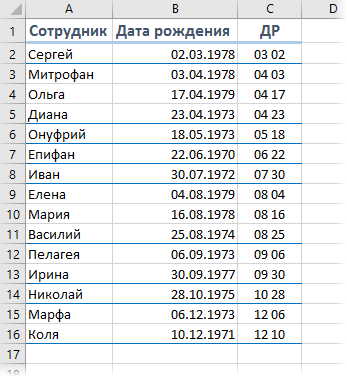
Способ 2. Сводная таблица с группировкой
Этот способ вместо дополнительных столбцов и функций задействует супермощный инструмент Excel — сводные таблицы. Выделите ваш список и на вкладке Вставка (Insert) нажмите кнопку Сводная таблица (Pivot Table), а затем ОК в появившемся окне. Перетащите поле с датой в область строк — Excel выведет на листе список всех дат в первом столбце:
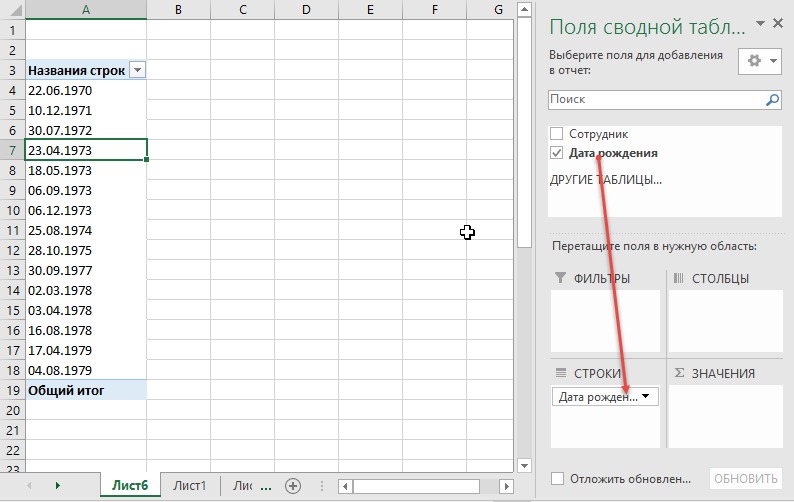
Щелкните правой кнопкой мыши по любой дате и выберите команду Группировать (Group). В следующем окне убедитесь, что выбран шаг группировки Месяцы и нажмите ОК. Получим список всех месяцев, которые есть в исходной таблице:
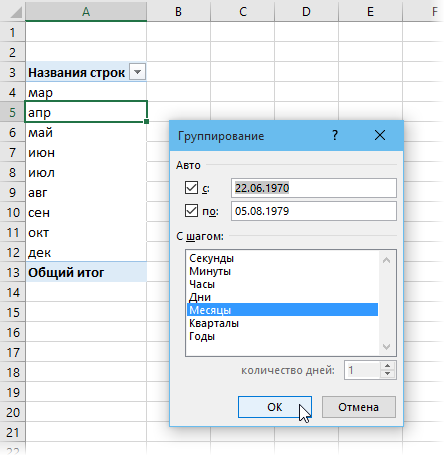
Теперь, чтобы увидеть у кого именно из сотрудников день рождения приходятся на конкретный месяц, перетащите поле с именем сотрудника и бросьте его под поле с датой в область строк:
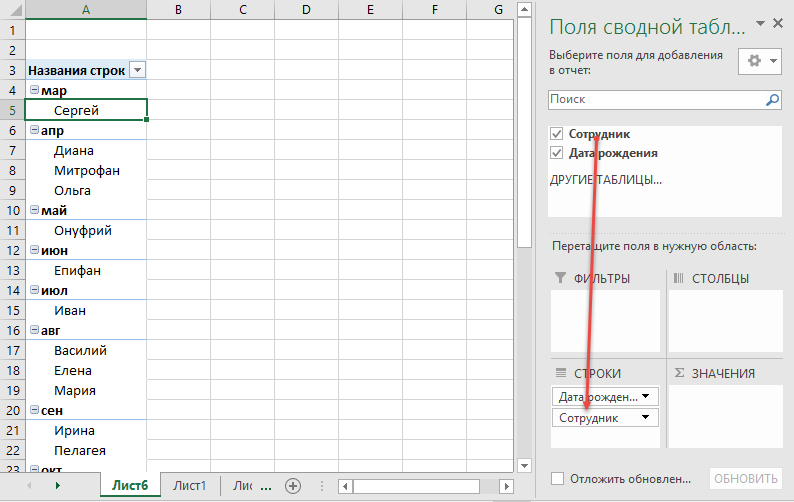
Задача решена, и не нужно возиться с формулами. Единственный минус этого варианта в том, что Excel не умеет группировать столбцы с пустыми ячейками, т.е. вы должны иметь полностью заполненный датами столбец в исходной таблице.
Ну, вот — можно идти собирать деньги с коллег на очередной тортик или закупать подарки для любимых клиентов 
Ссылки по теме
- Хитрости сортировки
- Как Excel на самом деле работает с датами
- Как сделать всплывающий календарь в ячейке листа Excel
Как отсортировать сотрудников по дням рождения в Excel
Актуальная задача для любого коллектива — не пропустить день рождения каждого сотрудника.
Стандартная сортировка списка сотрудников в Excel по дате их рождения не решает поставленной задачи, поскольку такая сортировка выстраивает их в хронологическом порядке, с учетом не только дня и месяца, но и года рождения.
В результате такой сортировки мы будем видеть, кто из сотрудников старше или моложе. А вот, чтобы сказать, у кого скоро будет день рождения — для этого придется вручную просматривать от начала до конца весь список, что неудобно.
Видеоурок по данной теме «Как отсортировать сотрудников по дням рождения в Excel» можно найти на нашем канале «Учите компьютер вместе с нами».
Идеальная сортировка для такого случая — это упорядочивание людей по возрастанию их месяца рождения, а в пределах каждого месяца — по дате. Этим мы сейчас и займемся.
Но прежде всего, какой вид будут иметь исходные данные? Пусть, в колонке «А» располагается порядковый номер сотрудника, в колонке «В» — его фамилия и инициалы, а в колонке «С» — дата рождения, как показано на рисунке ниже.
Численность сотрудников может быть любой, до нескольких сотен или даже десятков тысяч человек.
Первоочередная наша задача — это выделить из даты рождения каждого сотрудника отдельно месяц и день. Для этого будем использовать вспомогательные колонки «D» и «E«.
Введем в ячейку D2 формулу =МЕСЯЦ(C2), а в ячейку Е2 — формулу =ДЕНЬ(C2).
Далее, выделяем ячейки D2:Е2 и за правый нижний угол растягиваем введенные формулы вниз, до конца списка. В результате мы получим таблицу вида:
Ну а теперь, заключительный штрих. Нам осталось выполнить сортировку всех сотрудников по двум последним колонкам.
Для этого, выделяем область сортировки, протягивая левой кнопкой мыши по заголовкам колонок А:Е. Затем переходим во вкладку «Данные» и в секции «Сортировка и фильтр» нажимаем кнопку «Сортировка«.
В появившемся окне «Сортировка» из выпадающего списка «Сортировать по» выбираем поле «Месяц«. Далее нажимаем кнопку «Добавить уровень» и в списке «Затем по» выбираем поле «День«.
Все остальные параметры сортировки оставляем без изменений и нажимаем кнопку «ОК«. В результате, получим как раз то, что и требовалось:
Как видим, теперь все сотрудники упорядочены по возрастанию месяца их рождения. Если в течение месяца день рождения наступает сразу у нескольких человек, тогда они упорядочены по возрастанию дней.
Зная текущую дату, теперь не сложно определить, у кого из них скоро будет день рождения и в какой последовательности.
Как сообщалось на нашем сайте ранее, с помощью VBA в приложении Microsoft Excel можно имитировать эксперимент по выбрасыванию игральной кости.
Популярные сообщения из этого блога
Куда пропал редактор формул Microsoft Equation?
Работая в Microsoft Word , мне часто приходится набирать формулы. На протяжении многих лет, для этих целей я использовал встроенный в Word редактор формул Microsoft Equation . И даже, когда Microsoft добавил в свой Office новый инструмент » Формулы «, я все равно, по привычке, продолжал использовать Microsoft Equation . Для работы я использую два разных ноутбука с абсолютно одинаковым софтом. Microsoft Office 2010 у меня устанавливался на обоих компьютерах с одного дистрибутива. Каково же было мое удивление, когда однажды, открыв созданный ранее документ Word на втором ноутбуке, я не смог войти в режим редактирования формулы! То есть, документ открылся без проблем и все набранные ранее формулы отобразились корректно. Но когда мне понадобилось одну из них отредактировать, то оказалось, что Word этого сделать не может по причине отсутствия Microsoft Equation .
Что делать, если копируемый из Интернета текст не выравнивается по ширине
Каждый когда-либо сталкивался с ситуацией, когда скопированный из Интернета и вставленный в Word текст не удается выровнять по ширине: по левому краю выравнивает, по правому — тоже, а вот по ширине — ни в какую. Еще хуже обстоят дела, если вы захотите увеличить размер шрифта: выравнивание текста окончательно откажется работать. Разбираемся в причинах и ищем способ, как это исправить.
Скопированный в Word текст выходит за границы страницы
Скопировав текст в Word с Интернет-сайта или другого текстового документа, часто приходится сталкиваться с ситуацией, когда он выходит за границы страницы. Ситуация осложняется тем, что маркер » Отступ справа » на горизонтальной линейке, с помощью которого можно было бы все исправить, отсутствует. Как быть? Выход есть и он очень простой. Для этого необходимо выполнить несколько действий.

Список дней рождений
Скачать
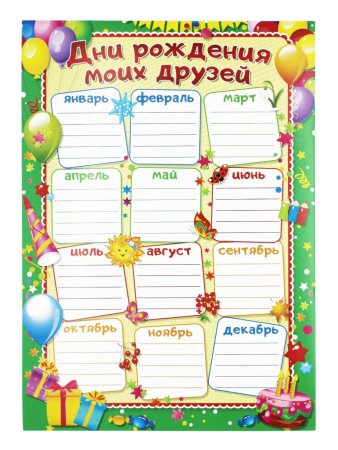
Дни рождения для классного уголка
Скачать

Наши именинники
Скачать
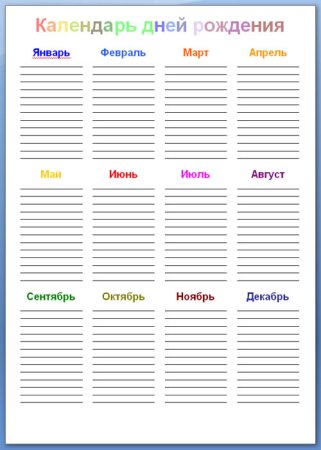
Календарь дней рождений сотрудников
Скачать

Именинники для классного уголка
Скачать
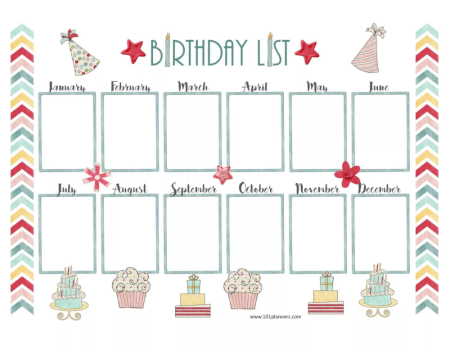
Календарь дней рождений шаблон
Скачать

Дни рождения для классного уголка
Скачать

Список дней рождений для класса
Скачать
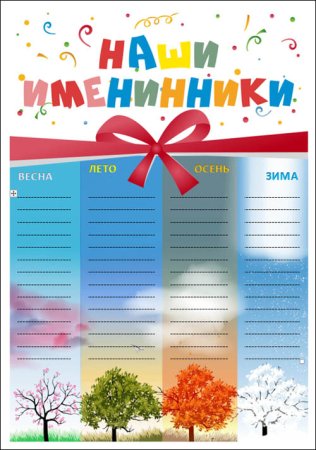
Наши дни рождения классный уголок
Скачать
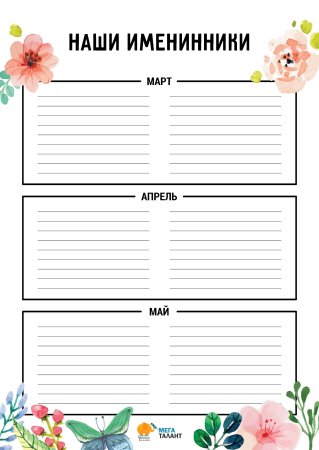
Наши именинники
Скачать

Стенд поздравляем в детском саду
Скачать
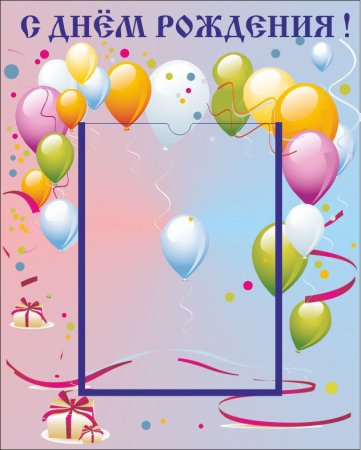
Поздравляем для классного уголка
Скачать
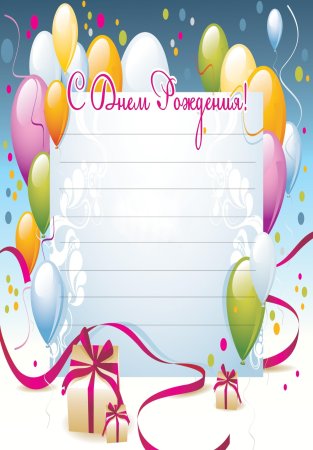
Календарь с днями рождениями сотрудников
Скачать
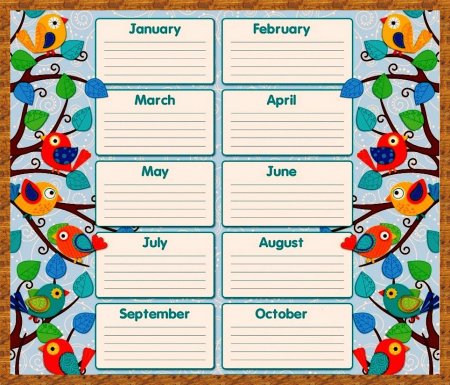
Бланки для поздравлений с днем рождения
Скачать

Дни рождения сотрудников шаблон
Скачать
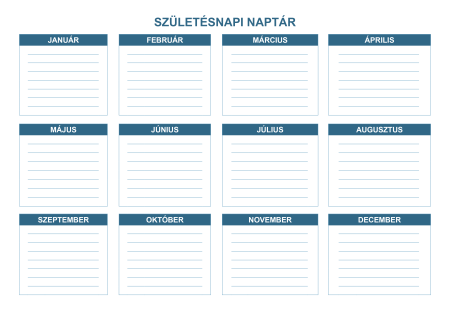
Рамка для поздравления с днем рождения
Скачать
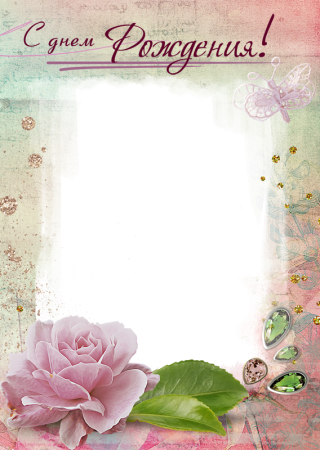
Дни рождения для классного уголка
Скачать
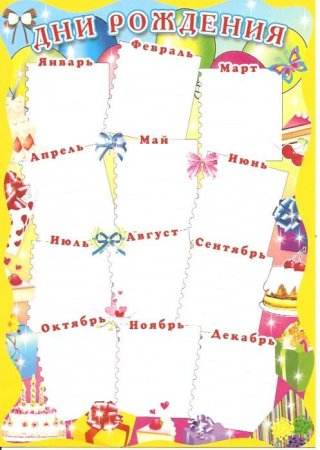
Поздравляем именинников в детском саду
Скачать

Календарь дней рождений сотрудников
Скачать
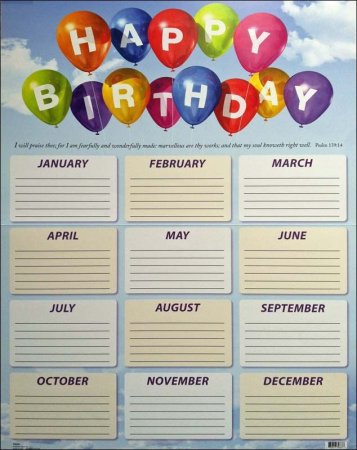
С днем рождения. Плакат
Скачать

Календарь дней рождений
Скачать
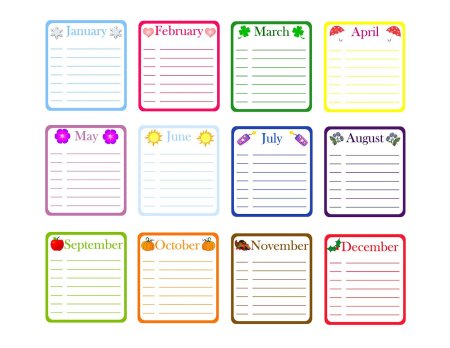
Рамка для текста с днем рождения
Скачать

Календарь дней рождений
Скачать
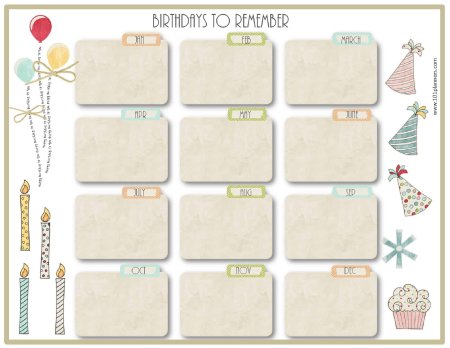
Календарь дней рождений
Скачать

Дни рождения для классного уголка
Скачать
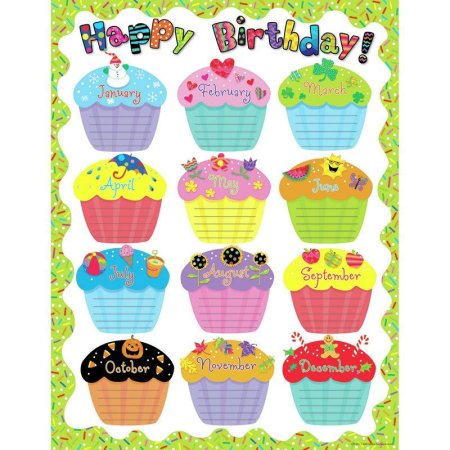
Шаблон открытки с днем рождения
Скачать
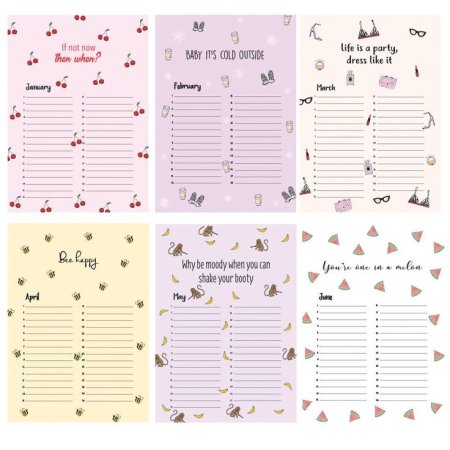
Таблица с днями рождения сотрудников
Скачать
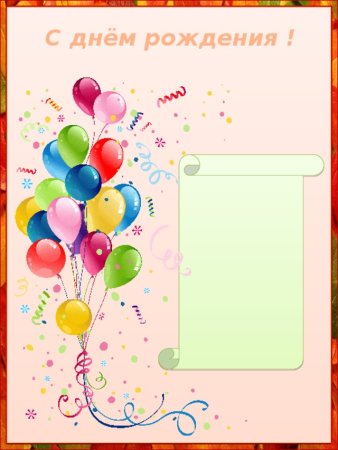
Список именинников шаблон
Скачать

Бланки для поздравлений с днем рождения
Скачать
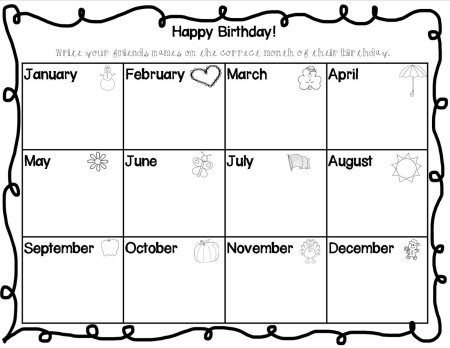
Планер дни рождения
Скачать
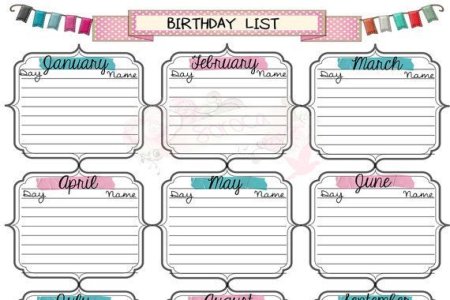
С днем рождения детский сад
Скачать

Фон с днем рождения
Скачать

Наши именинники
Скачать
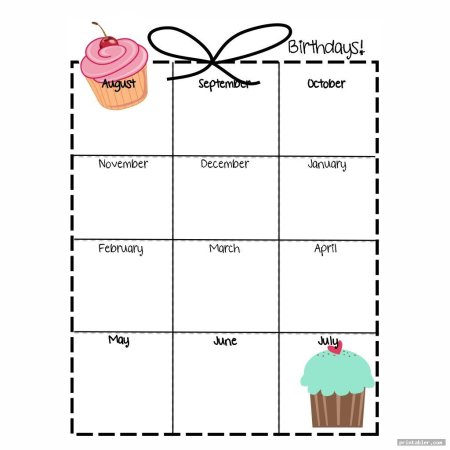
Рамка для поздравления с днем рождения
Скачать

Рамка для поздравления с днем рождения
Скачать
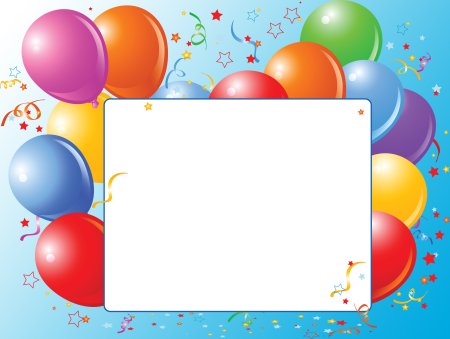
Рамка для поздравления с днем рождения
Скачать

Наши именинники
Скачать

Календарь дней рождений сотрудников
Скачать

Таблица дней рождений
Скачать

Календарь дней рождений
Скачать

Наши дни рождения классный уголок
Скачать
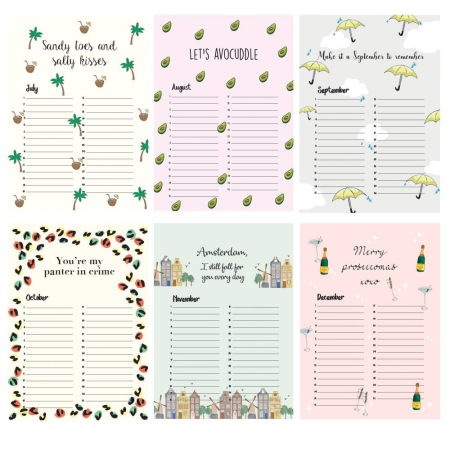
Весенние именинники
Скачать

Фоторамка с днем рождения
Скачать
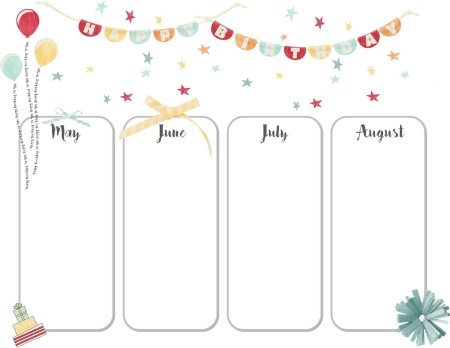
Именинники в школе для стенда
Скачать
Скачать
Скачать
Скачать
Скачать
Содержание:
1. Список Дней рождений сотрудников в конфигурации «1С:ЗУП»
2. Список Дней рождений сотрудников в конфигурации «1С:Бухгалтерия»
В данной статье будет описано, как формировать списки сотрудников с датами рождения в конфигурации «1С 8.3 Зарплата и управление персоналом» и в «1С 8 Бухгалтерия, редакция 3.0», так как для данных конфигурация эта процедура отличается.
Данная процедура необходима в компании для выплаты премий к Дням рождения сотрудников, взаимодействия коллектива и благоприятных отношений внутри компании.
1. Список Дней рождений сотрудников в конфигурации «1С:ЗУП»
Чтобы создать перечень работников, учитывая их даты рождения по месяцам в программе «1С 8 ЗУП» следует придерживаться такого алгоритма:
1. Перейти во вкладку «Кадры», далее кликнуть на «Кадровые отчёты» и перейти по ссылке «Личные данные сотрудников»;
2. Перед нами появится отчёт, в нём нужно заполнить дату, для которой отчёт должен быть полностью завершен, для этого обращаемся к полю «Дата»;
3. Далее следует заполнить строку «Организация», в которой указывается компания, для которой отчёт будет сформирован;
4. Кликаем на «Настройки», чтобы поменять структурирование данной отчётности, кликаем на «Вид» и выбираем «Расширенный»;
5. Во вкладке «Отборы» в 1С 8 ЗУП ред. 3 нужно кликнуть на пункт «Добавить отбор», после чего перед пользователем появится форма «Выбор поля отчёта», в ней нужно открыть папку «Пользовательские поля» и избрать нужное для нас – «День рождения»;
6. Далее в нашем поле «День рождения» нужно избрать «Меньше», данное значение располагается в столбце «Условие». После этого, нужно в столбце «Значение» выставить дату старта последующего месяца;
7. Далее во вкладке «Поля и сортировки» нужно перенести «День рождения» в панель «Сортировки», при помощи данного действия отчёт будет подлежать сортировке учитывая дату рождения работников;
8. Кликаем на «Закрыть и сформировать», после данного действия таблица с Дням рождения сотрудников компании готова.
Далее демонстрируются скриншоты с примерами всех вышеописанных действий в 1С Зарплата и управление персоналом 3:

Личные данные сотрудников в программе 1С 8 ЗУП
Настройки отчета Личные данные сотрудников в 1С 8 ЗУП ред. 3
Выбор дня рождения сотрудника в программе 1С 8 ЗУП
Таблица дней рождений сотрудников в 1С ЗУП
2. Список Дней рождений сотрудников в конфигурации «1С:Бухгалтерия»
Рассмотрим, как происходит аналогичная процедура создания списка Дней рождения сотрудников в редакциях «1С 8 Бухгалтерия», для этого существует следующий алгоритм:
1. Переходим в конфигурации на вкладку «Зарплата и кадры», после чего кликаем на «Отчёты по кадрам» и выбираем «Личные данные сотрудников»;
2. В строке «Дата» следует указать дату для готовности отчёта;
3. В строку «Организация» вносим наименование компании;
4. Аналогично меняем структуру отчёта с личными данными сотрудников предприятия на более расширенный вид;
5. Во вкладке «Отборы» — кликаем на «Добавить отбор», появится окно «Выбор поля отчёта», в данной форме следует открыть папку «Пользовательские поля» и избрать соответствующее – «День рождения»;
6. В столбце «Условие» юзер 1С 8 Бухгалтерия, редакция 3.0 должен выбрать «Меньше» и в столбце «Значение» выставить первое число следующего месяца;
7. В панели «Поля и сортировки» переносим «День рождения» и «Дата рождения» на поле «Сортировки», это необходимо для корректного составления отчёта, согласно дате рождения сотрудников;
8. Кликаем на «Закрыть и сформировать».
Далее демонстрируются скриншоты с примерами всех вышеописанных действий для формирования списка дат рождений сотрудников:

Личные данные сотрудников предприятия в 1С Бухгалтерия
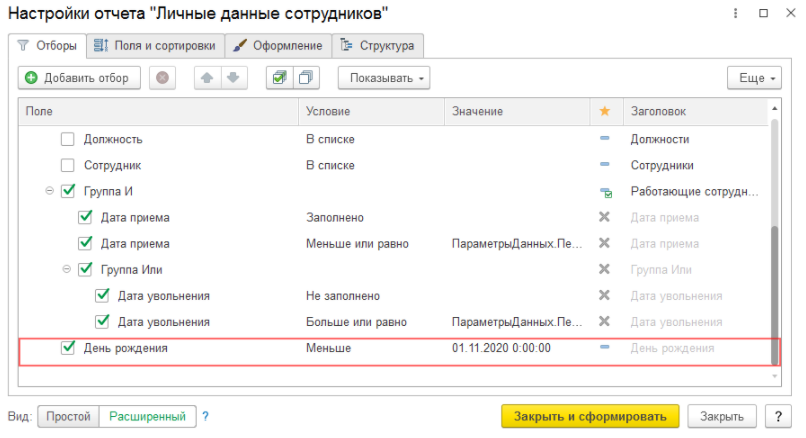
Настройки отчета Личные данные сотрудников в 1С 8 Бухгалтерия ред. 3.0

Выбор дня рождения сотрудника в 1С 8 Бухгалтерия ред. 3.0

Таблица дней рождений сотрудников в 1С Бухгалтерия
В данной статье были описаны алгоритмы того, как составлять помесячную отчётность по Дням рождения сотрудников компании в конфигурациях «1С 8.3 Зарплата и управление персоналом» и «1С 8 Бухгалтерия ред. 3.0».
Специалист компании «Кодерлайн»
Айдар Фархутдинов
Одна из обязанностей секретаря или помощника руководителя – напоминать шефу о том, что нужно поздравить кого-то из сотрудников, клиентов или партнеров компании с днем рождения или профессиональным праздником. Как сделать это с минимальными затратами ресурсов и не забыть ни о ком, расскажем в статье.
«ВНЕШНИЕ» ИМЕНИННИКИ
Количество полезных контактов крупной организации может исчисляться сотнями. Понятно, что в этом случае почти каждый день найдется кого поздравить. Ничего не поделаешь, это важная часть работы по поддержанию деловых связей. Руководитель сам решает, кого и как поздравить, задача же помощника – вовремя напомнить о приближающейся дате. Если мы говорим о помощнике генерального директора, то именно он будет отслеживать поздравления первых лиц. Секретарь руководителя среднего звена ведет свой список именинников – впрочем, по тем же правилам.
Формируем «внешнюю» базу данных
Для работы с «внешними» днями рождения необходимо сформировать специальную базу данных. Удобнее всего построить ее в виде таблицы Excel (см. Пример 1). При желании можно добавлять в эту базу данных и профессиональные праздники, чтобы вся информация, касающаяся поздравлений, содержалась в одном файле. Обратите внимание: список именинников в таблице построен по хронологическому принципу – по датам их рождения (по месяцам и по числам месяца).
Структура таблицы позволяет также быстро найти именинника по фамилии. Если нужно узнать, когда день рождения, например, у Гулецкого Павла Владимировича, можно воспользоваться простым поиском (сочетание клавиш Ctrl+F), и программа тут же выдаст результат (рис. 1). Как вариант, можно применить функцию Сортировка и фильтр, которая позволяет выстроить фамилии по алфавиту (рис. 2). Это актуально, когда фамилию человека никто точно не помнит, зато все уверены, что она начинается с буквы «В».
Обновляем «внешнюю» базу данных
Как и любая база данных, наша таблица именинников должна регулярно обновляться. Чем больше в ней строк, тем больше вероятность, что в некоторых из них содержится устаревшая или неточная информация. Конечно, дата рождения человека не изменится, зато сам он за то время, которое прошло с момента последнего поздравления, мог сменить должность или место работы, уйти на пенсию… За всем этим нужно успевать следить, чтобы не возникло неловких ситуаций. Как это делать?
Во-первых, нужно потратить несколько минут на то, чтобы накануне каждого первого числа распечатать базу данных на ближайший месяц и показать директору. Он определенно знает больше, чем секретарь, о кадровых перестановках в своей отрасли. Кроме того, здесь может выясниться, что некоторые фамилии вообще следует убрать из списка: по разным причинам компания больше этих людей не поздравляет.
Во-вторых, секретарю необходимо ежегодно проверять актуальность базы данных, обзванивая помощников или секретарей всех внесенных в базу персон и уточняя, занимают ли они те же должности, а если нет, то где теперь их можно найти. После знаковых событий в регионе, например выборов, такая сверка проводится вне очереди. В завершение проверки нужно отметить тех людей, которые в предстоящем году празднуют юбилеи.
В-третьих, базу нужно регулярно пополнять. Например, если в организации есть традиция поздравлять с днем рождения всех своих клиентов, каждый раз при заключении договора все данные генерального директора нового контрагента должны быть переданы секретарю. Куратор договора через своего коллегу в компании-клиенте получит эту информацию без труда. Другими источниками информации могут быть социальные сети, помощники первых лиц, а если речь идет о чиновниках и государственных деятелях, то региональная пресса.
Кто и как поздравляет
Как именно поздравлять первых лиц, решает генеральный директор. Обычно все именинники делятся на категории: самым важным шеф наносит визит лично, к кому-то отправляет заместителя, кому-то звонит.
Материал публикуется частично. Полностью его можно прочитать в журнале «Секретарь-референт» № 10, 2016.